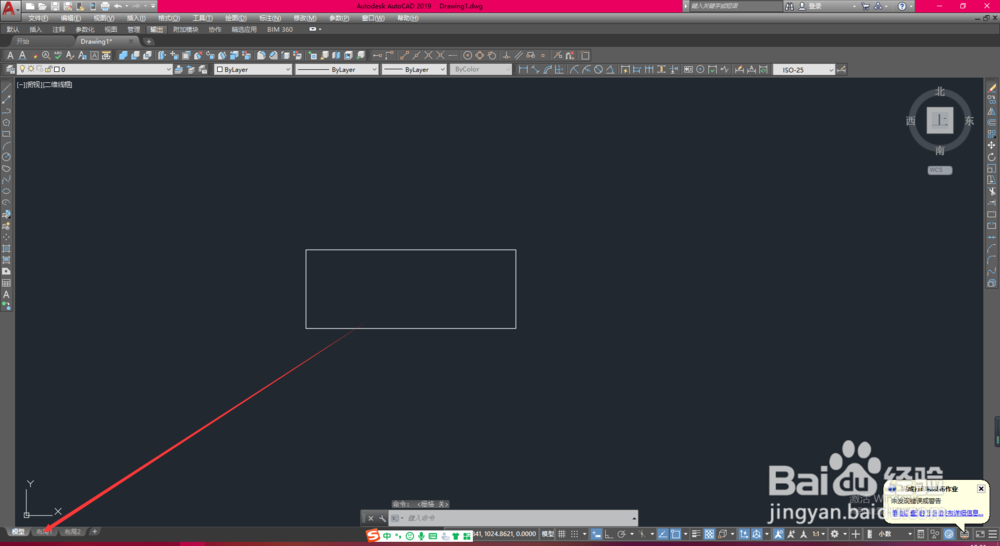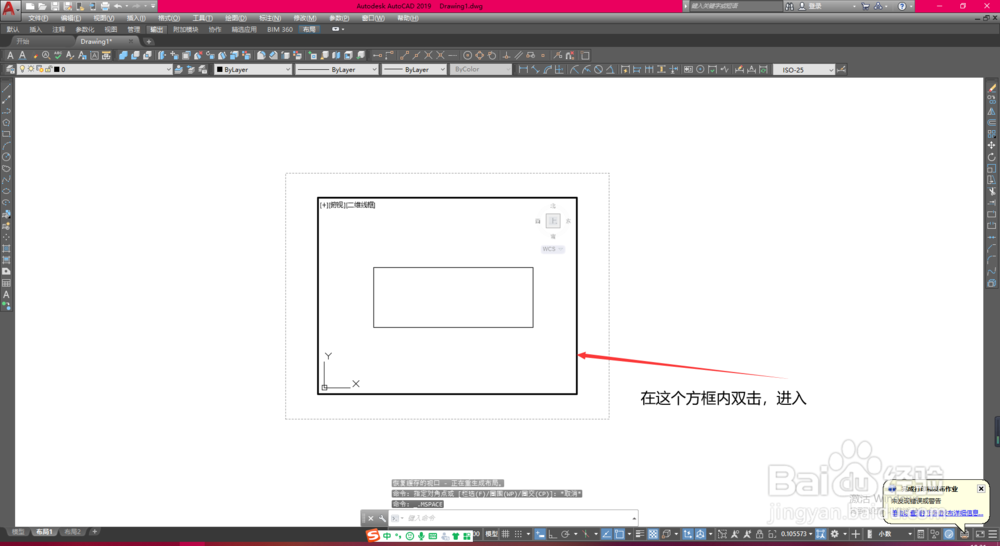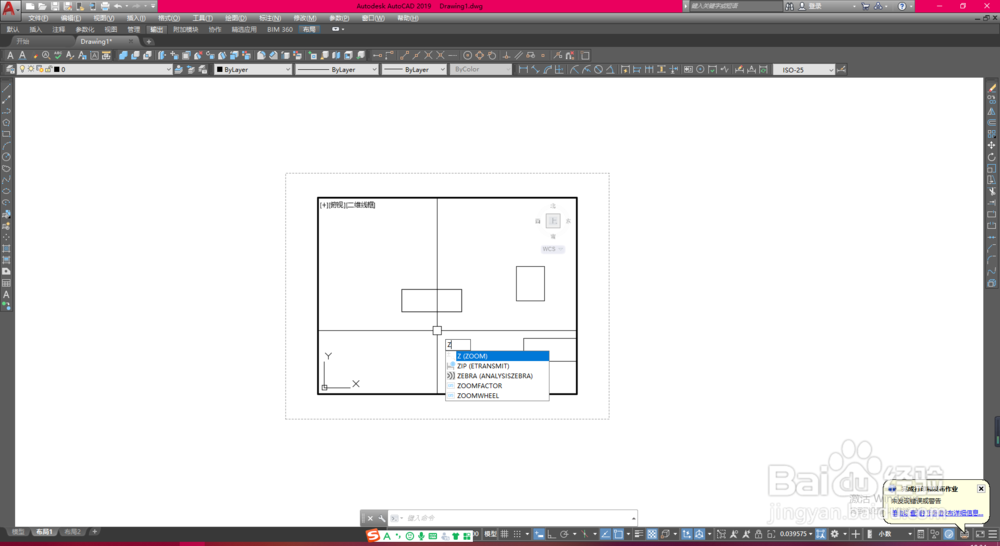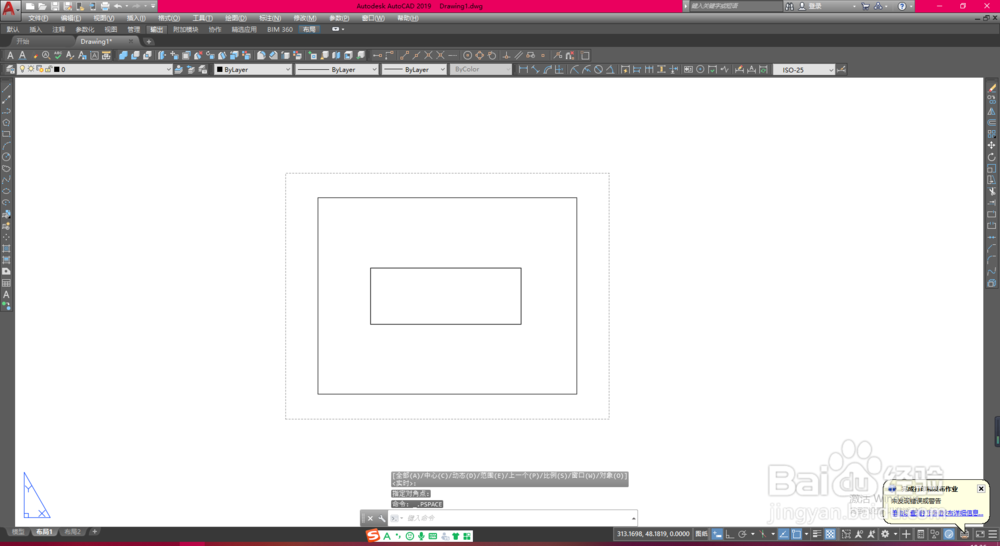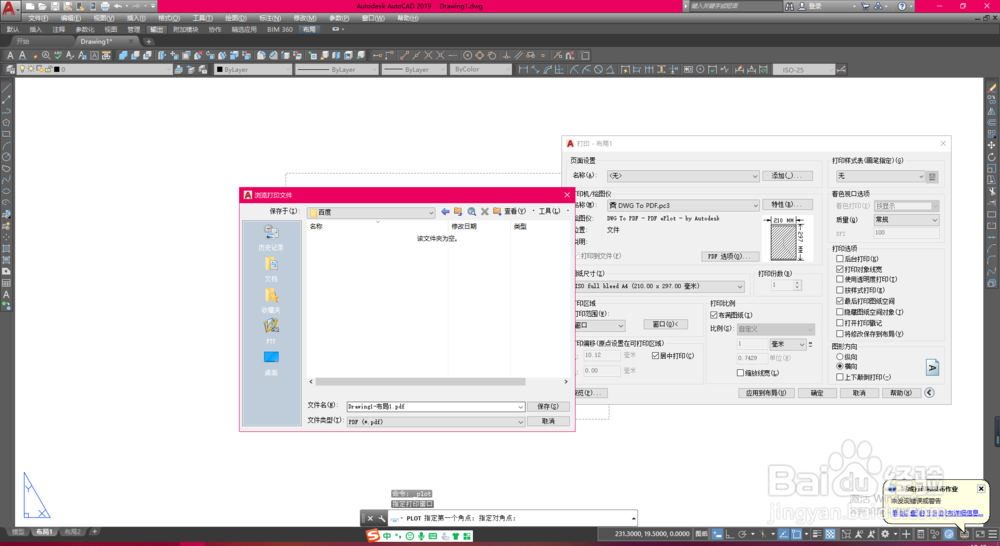CAD怎么把布局里面的东西转成PDF格式
1、首先打开CAD,按F7取消网格,点击布局
2、在实线方框内部双击,进入
3、在里面可以随意放到缩小,找到想要转成PDF的物体
4、找到后,输入Z,然后框选中要转换的物体
5、这样框选中的物体就可以大小适中体现在布局里,然后在虚线方框外的空白处双击,就可以退出布局里面的空间编辑
6、按住CTRL+T,进行以下操作,点击确定
7、选择保存路径,就转换成功了
声明:本网站引用、摘录或转载内容仅供网站访问者交流或参考,不代表本站立场,如存在版权或非法内容,请联系站长删除,联系邮箱:site.kefu@qq.com。
阅读量:23
阅读量:92
阅读量:21
阅读量:83
阅读量:69